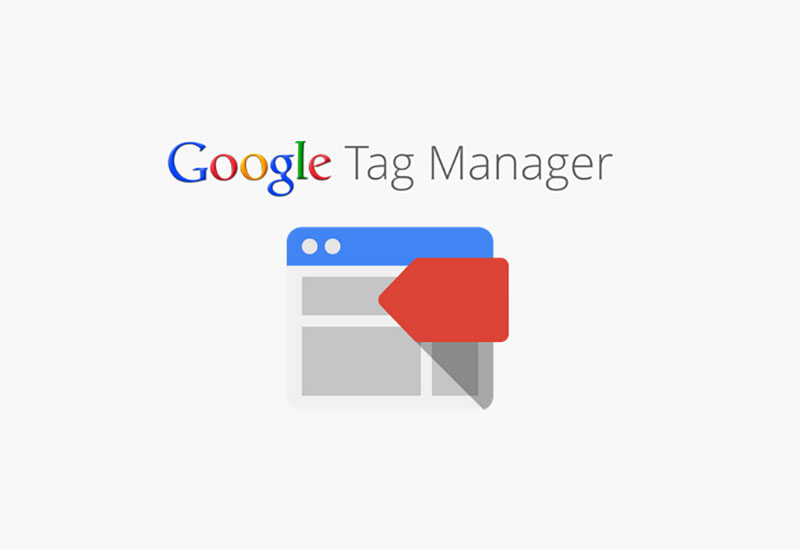آموزش نحوه کار با سرویس Google Tag Manager

در مقاله پیش به معرفی گوگل تگ منیجر، مزایا و معایب آن پرداختیم. در این مقاله به آموزش کار با تگ منیجر به صورت مرحله به مرحله برای استفاده از امکانات این سرویس میپردازیم.
آموزش کار با تگ منیجر
نحوه استفاده از ابزار گوگل تگ منیجر بسیار ساده و راحت است. این راهنما در 5 مرحله صورت میگیرد که در ادامه به آنها اشاره خواهیم کرد:
مرحله اول: ساخت یک اکانت جدید در Google Tag Manager
در ابتدا باید در سایت گوگل تگ منیجر ثبتنام کرده و اطلاعات کسبوکار آنلاین خود را وارد نمایید تا بتوانید Container برای وبسایتان راهاندازی نمایید. این کانتینرها شامل تگهای ترکنیگ مانند گوگل ادوردز و گوگل آنالیتیکس است.
برخی از سایتها یک کانتینر برای سایت و یک کانتینر برای اپلیکیشن موبایل دارند که در گوگلتگ منجیر بهصورت پیجهای Web Page و Mobile Apps مشخص هستند. ابتدا باید نام دامنههای وبسایتتان را وارد کنید. ولی اگر در سایتتان بخشهایی مانند وبلاگ و یا صفحات فرودی دارید که مایلید تنها در آن صفحات از گوگل تگ منیجر استفاده نمایید، میتوانید تنها آدرس همان صفحات را در کانتینرها قرار دهید.
در پایان بر روی گزینه Create Account And Container کلیک نمایید.
مرحله دوم: دریافت کد و قرار دادن آنها در گوگل تگ منیجر
بعد از اینکه مرحله اول را به پایان رساندید، به صفحهای منتقل میشوید که یک قطعه کد در اختیار شما قرار میدهد و شما باید این قطعه کد را در صفحاتی که مایلید از تگ منیجر استفاده کنید، قرار دهید.
خیلی از دوستان پس از قراردادن کد تگ منیجر در هدر وبسایت فراموش می کنند که Publish را بزنند و به همین دلیل موقع تست، اثری از تگ منیجر نمیبینند. پس کلیک کردن این گزینه را فراموش نکنید.
مرحله سوم: اضافه کردن تگهای گوگل آنالیتیکس
اگر در مرحله قبل گوگل آنالیتیکس را انتخاب کنید به صفحهای منتقل میشوید که باید اطلاعات مربوط به گوگل آنالیتیکس را وارد کنید. از جمله این اطلاعات عبارتند از Google Analytics ID کهباید وارد کنید.
مرحله چهارم: تعریف کردن یک قانون اجرا
در این مرحله از آموزش کار با تگ منیجر قوانینی را باید تحت عنوان firing rules برای اجرا کردن تگها تعریف کنید. این یعنی اینکه شما برای انتخاب صفحات توسط گوگل تگ منیجر یک سری شروط و قوانین را تعریف نمایید و پیشنهاد میکنیم در ابتدای کار از بین گزینه های موجود، گزینه تمام صفحات یا همان All Page را انتخاب نمایید و اگر مایل به اضافه کردن جزئیات بیشتری برای این شرط ها و قوانین هستید می توانید از گزینه blocking rules استفاده نمایید که این قسمت در اصل جزء موارد پیشرفته گوگل تگ منیجر به شمار میرود.
مرحله پنجم: کلیک کردن بر روی گزینه انتشار
در مرحله پایانی، پیشنمایشی از تمام مراحلی که برای ساخت گوگل تگ منیجر اقدام کرده اید به شما نشان داده خواهد شد و میتوانید اقدام به انتشار آن کنید.
شما همواره میتوانید به پنل گوگل تگ منیجر خود بازگردید و تگهای جدیدی را تعریف و یا تگهایی که از قبل تعریف کردهاید را ویرایش نمایید.